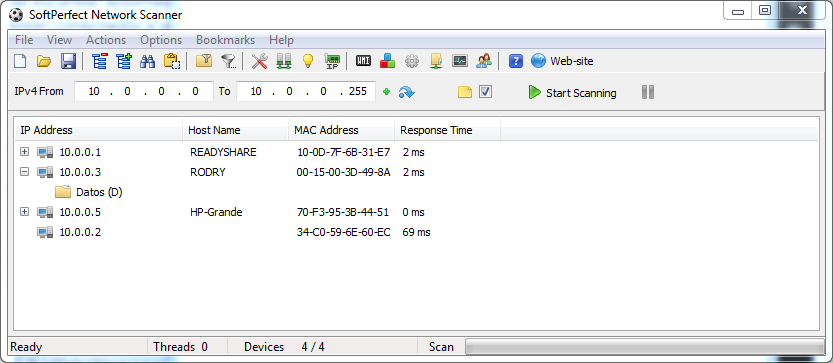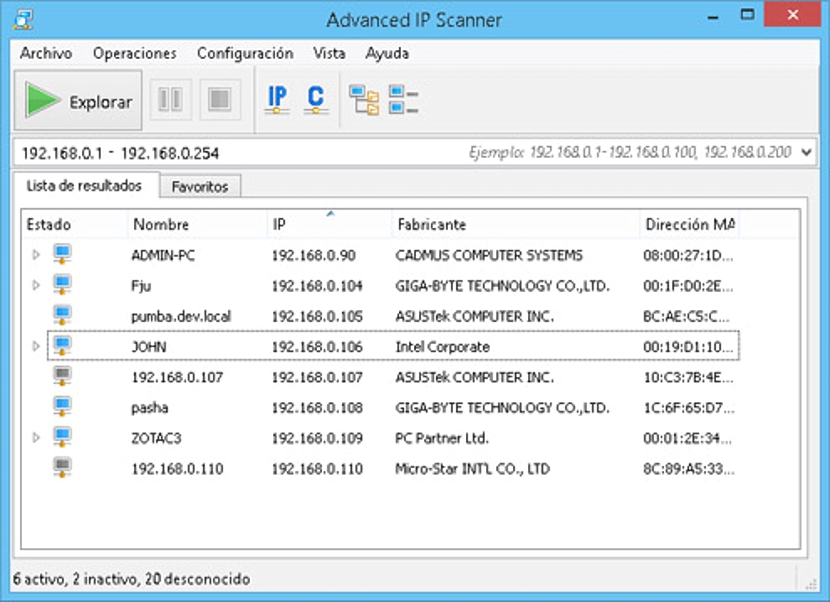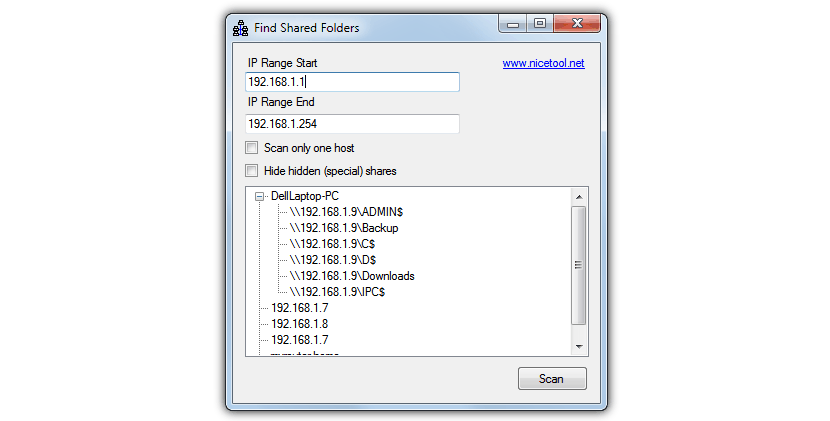Вы знаете, как определить компьютеры, подключенные к локальной сети в Windows? Хотя эта задача может показаться совершенно простой для выполнения, в зависимости от типа операционной системы, установленной на каждом из этих компьютеров, ситуация может усложниться, если мы будем использовать только наш проводник.
С помощью этого проводника в Windows вам нужно будет только перейти в левую часть и поиск «сайты моей сети«, Место, где появлялся бы каждый из компьютеров, подключенных к этой« локальной сети ». К сожалению, если на компьютере установлена Windows XP, другая Windows 7 и, что еще хуже, есть компьютер с Windows 8.1, возможность видеть эти компьютеры, подключенные к локальной сети, затруднена для обычного пользователя. По этой причине мы предложим вам ознакомиться с несколькими инструментами, которые помогут вам найти все эти компьютеры, а также узнать, какие из них используют общую папку в этой рабочей среде.
Локальная сеть в разных операционных системах Windows
Если мы работаем с двумя компьютерами (или многими другими) с Windows 7, и они подключены к локальной сети, задача поиска общих папок в этой рабочей среде проста, поскольку нам нужно только hУбедитесь, что каждая из этих команд присоединилась к «Домашней группе».; Совершенно иная ситуация может усугубить ситуацию, если на этих компьютерах будет другая операционная система, когда специализированный компьютерный ученый должен будет начать настраивать различные IP-адреса, чтобы пользователи каждого компьютера имели доступ к общим папкам.
Благодаря нескольким бесплатным инструментам, которые можно загрузить из Интернета, эта задача может быть одной из самых простых, независимо от того, есть ли у нас компьютеры с разными операционными системами и даже те беспроводные жесткие диски, которые подключены к одной «локальной сети».
1. Сетевой сканер SoftPerfect
Не опасаясь ошибиться, мы можем сказать, что это один из первых инструментов, который стоит попробовать, если вы один из тех пользователей, которые мало знают об обработке IP-адресов и поиске определенного компьютера, который является частью локальной сети. . Все, что тебе нужно сделать, это определить диапазон IP-адресов для поиска компьютеров хотя вы также можете использовать значок (имеющий форму внутренней карты компьютера), чтобы поиск этих IP-адресов выполнялся автоматически.
В это время появятся все компьютеры, подключенные к локальной сети, с их соответствующими IP-адресами, именем каждого из них и самой интересной частью из всех, папки, которыми они делятся. Вы можете открыть эту общую папку, чтобы изучить ее содержимое и даже изменить все, что захотите (копировать, перемещать, удалять, переименовывать и многое другое).
2. Расширенный IP-сканер
Обладая функциями, аналогичными упомянутой выше альтернативе, этот инструмент предоставляет еще несколько частей информации, которые могут быть интересны специалисту по компьютерам.
В дополнение к именам компьютеров, их IP-адресам и папкам, которые они совместно используют в локальной сети, это приложение также предлагает пользователю MAC-адрес и даже имя производителя сетевой карты, включенной в каждый из компьютеров.
3. Найдите общие папки
Альтернативы, о которых мы упоминали выше, очень просты в использовании, что вы можете увидеть в его интерфейсе и каждой кнопке для использования. Возможно, с некоторыми ограничениями, эта альтернатива также предлагает вам возможность найти общие папки на всех компьютерах, входящих в локальную сеть.
Единственным недостатком (так сказать) является то, что пользователю нужно будет определить диапазон IP-адресовПосле этого вы можете начать просмотр каждого из компьютеров, которые являются частью этой локальной сети, и, конечно же, общих папок.
Скачать: Find_Shared_Folders